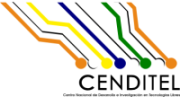| 238 | | ||'''''Flujo de básico'''''[[BR]]|| 1.- El usuario pulsa la opción "Redactar". 2.- El sistema muestra una nueva ventana para el envío de correo con los campos: destinatario, asunto, mensaje y adjuntar archivo. Adicionalmente presenta un formulario para firmar y adjuntar archivo firmado. 3.- El usuario redacta el correo y selecciona el formato que utilizará para firmar los adjuntos (PDF o BDOC). El usuario pulsa la opción "Examinar" 4.- El sistema muestra una nueva ventana para escoger el archivo a adjuntar y presenta la opción "Cancelar" y "Abrir" 5.- El usuario debe seleccionar el archivo y pulsar el botón "Abrir" 6.- El sistema cierra la venta de selección de archivo y vuelve a la ventana de redactar correo. 7.- El usuario debe presionar el botón "Enviar" para firmar el archivo seleccionado. 8.- El sistema presenta una ventana para que el usuario seleccione el certificado firmante a usar. 9.- el sistema cierra la ventana de selección de certificado y vuelve a la ventana de envío de correo. 10.- El sistema presenta una ventana para que el usuario ingrese el PIN del certificado seleccionado, 11.- el sistema cierra la ventana de ingreso del PIN y regresa a la ventana de envió de correo y adjunta el archivo firmado electrónicamente a la lista de archivos adjuntos al correo || |
| 239 | | ||'''''Flujos alternativos'''''[[BR]]|| 5.1.- El usuario pulsa la opción "Cancelar" 5.2.- El sistema cierra la ventana. 7.1 Si el usuario presiona el botón limpiar del formulario, 7.2.- El sistema elimina la selección del archivo a firmar. 8.1.- El usuario presiona la opción cancelar, 8.2.- el sistema cierra la ventana de selección de certificado. 8.1.1 Si no tiene disponible un certificado firmante el sistema solo muestra la venta sin certificado a seleccionar y presiona la opción cancelar, 8.2.1. El sistema cierra la ventana de selección de certificado. 10.1 El usuario presiona la opción "Cancelar" 10.2 El sistema cierra la ventana. 10.1.1 El usuario ingrese incorrectamente el PIN del certificado, 10.2.1 el sistema vuelve a pedir que ingrese el PIN del certificado || |
| | 238 | ||'''''Flujo de básico'''''[[BR]]|| 1.- El usuario pulsa la opción "Redactar". 2.- El sistema muestra una nueva ventana para el envío de correo con los campos: destinatario, asunto, mensaje y adjuntar archivo. Adicionalmente presenta un formulario para firmar y adjuntar archivo firmado. 3.- El usuario redacta el correo y selecciona el formato que utilizará para firmar los adjuntos (PDF o BDOC). El usuario pulsa la opción "Examinar". 4.- El sistema muestra una nueva ventana para escoger el archivo a adjuntar y presenta la opción "Cancelar" y "Abrir". 5.- El usuario debe seleccionar el archivo y pulsar el botón "Abrir". 6.- El sistema cierra la ventana de selección de archivo y vuelve a la ventana de redactar correo. 7.- El usuario debe presionar el botón "Enviar" para firmar el archivo seleccionado. 8.- El sistema presenta una ventana para que el usuario seleccione el certificado firmante a usar y muestra las opciones "Cancelar" y "Seleccionar". 9.- El usuario selecciona, entre los certificados disponibles, cual usará para la firma y pulsa la opción "Seleccionar". 10.- El sistema cierra la ventana de selección de certificado y presenta una ventana para que el usuario ingrese el PIN del certificado seleccionado. Se muestran las opciones "Cancelar" y "Firmar". 11.- El usuario ingresa el PIN y presiona la opción "Firmar". 12.- El sistema cierra la ventana de ingreso del PIN, regresa a la ventana de envió de correo y adjunta el archivo firmado electrónicamente a la lista de archivos adjuntos al correo. || |
| | 239 | ||'''''Flujos alternativos'''''[[BR]]|| 5.1.- El usuario selecciona la opción "Cancelar". 5.2.- El sistema cierra la ventana de selección del archivo. 7.1 Si el usuario presiona el botón "Limpiar" del formulario. 7.2.- El sistema elimina la selección del archivo a firmar. 8.1.- El usuario presiona la opción "Cancelar". 8.2.- El sistema cierra la ventana de selección de certificado. 8.1.1 Si no tiene disponible un certificado firmante, el sistema solo muestra la ventana vacía y la opción "Cancelar". 8.2.1. El sistema cierra la ventana de selección de certificado. 11.1 El usuario presiona la opción "Cancelar". 11.2 El sistema cierra la ventana de ingreso del PIN. 11.1.1 El usuario ingrese incorrectamente el PIN del certificado. 11.2.1 El sistema vuelve a pedir que ingrese el PIN del certificado. || |